Win11如何设置小任务栏?Win11设置小任务栏的解决方法
很多小伙伴都已经升级到了Win11系统进行体验,但是在使用的时候觉得自带的任务栏太大,想要变小却不知道如何操作,那么遇到这种问题应该怎么办呢?下面就和小编一起来看看
很多小伙伴都已经升级到了Win11系统进行体验,但是在使用的时候觉得自带的任务栏太大,想要变小却不知道如何操作,那么遇到这种问题应该怎么办呢?下面就和小编一起来看看有什么解决方法吧。
Win11设置小任务栏的解决方法
1、同时按下“win+r”,打开运行,在打开栏中输入“regedit”,然后按下回车确定调出注册表编辑器;
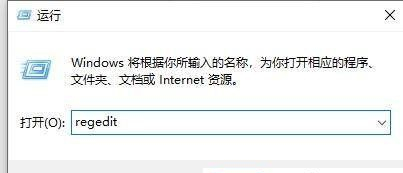
2、接着定位到注册表如下路径
“HKEY_CURRENT_USER\Software\Microsoft\ Windows\CurrentVersion\Explorer\Advanced”;
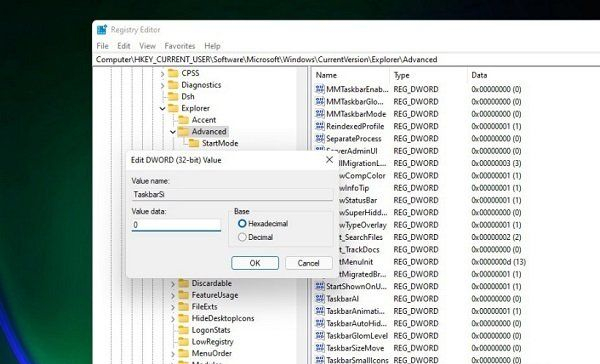
3、右键右侧空白处,选择新建一个“DWORD”值,将它命名为“TaskbarSi”;
4、双击打开这个TaskbarSi值,将“value data”更改为“0”重启之后就是小任务栏了。(数字“0”是小任务栏,“1”是中任务栏,&l37. 每个人的性格中,都有某些无法让人接受的部分,再美好的人也一样。所以不要苛求别人,也不要埋怨自己。dquo;2”是大任务栏)。
















